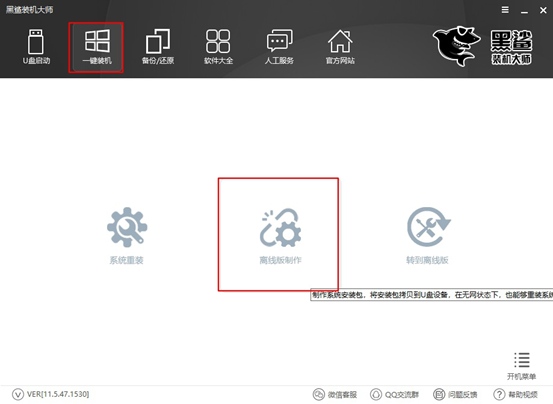- 编辑:飞飞系统
- 时间:2024-05-16
很多用户的电脑可能在使用很长一段时间后,电脑上经常会出现各种系统故障。如果有小问题,可以直接修复。如果问题较大,则需要重装系统。当然,重装的方法有很多种,但安装大师中的一键重装方法非常简单,几乎不需要手动操作。现在小编就教大家一键重装win7系统的步骤。我希望它能帮助你。
一键重装win7系统具体操作步骤
第一步
在界面中直接选择“重新安装系统”进入,检查电脑配置信息后点击“下一步”。

第2步
在“Windows 7”下,选择需要下载的系统文件,进入“下一步”操作。

第三步
首先在界面中勾选常用的安装软件和重要文件进行备份,然后“开始安装”系统。


第四步
进入下载win7系统文件的状态。尽量不要处于休眠状态,以免下载失败。


第五步
“立即重新启动计算机”,然后在Windows Manager界面中选择以下模式并按Enter键进入。


步骤6
开始自动安装win7系统,然后立即“重启”电脑。


步骤7
多次重启部署安装,重新安装后电脑进入win7桌面。

以上就是小编这次带来的win7系统重装的详细图文讲解。如果你觉得有用的话,可以把这篇教程分享给更多需要的朋友,让大家学习这个重装方法。